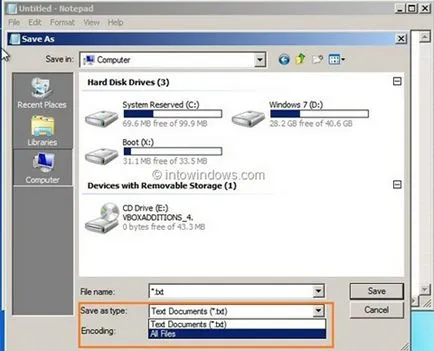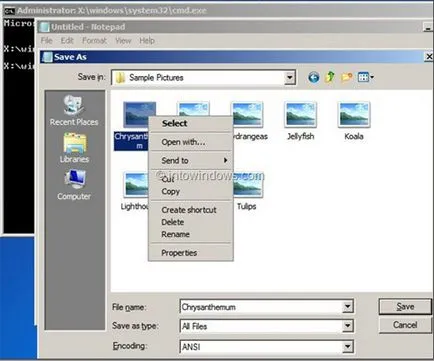Cum de backup de date, fără a porni în Windows (mod simplu)
Uneori ne confruntăm cu întrebări c boot în Windows. care ne împiedică să boot în Windows.Mozhno, desigur, utilizați instrumentele de recuperare Windows pentru a repara cele mai multe erori la pornire asociate cu astfel de probleme, dar există unele erori care nu pot fi corectate prin reabilitare sredy.Esli aveți probleme cu descărcarea pe un computer care rulează Windows și pornire nu le poate repara, chiar și după ce ați folosit instrumentele de recuperare, care sunt prezente în secțiunea „Opțiuni de recuperare a sistemului“, poate fi necesar să taie rvnye copii ale documentelor, fotografii, muzică și alte date înainte de a reinstala Windows.
Deși există tehnici avansate și software pentru backup de date, nu toate ușor de utilizat utilitar de linie de comandă și software-ul plătit. În acest ghid, am de gând să-ți arăt un mod inteligent de a backup de date de la Windows și alte unități - USB-drive atunci când nu puteți porni în Windows.
Pasul 1: Porniți computerul în timpul pornirii, apăsați tasta F8. și apoi faceți clic pe Advanced Boot Options, reparare opțiune calculator. pentru a porni în mediul de recuperare. Dacă nu puteți vedea opțiunea Computer Repair sub Advanced Boot Options, va trebui să utilizați nositel.Esli de instalare metoda de mai sus nu funcționează, pune discul de instalare Windows în unitatea optică, reporniți computerul. Faceți modificările necesare în BIOS, pentru a face boot PC-ul de pe CD / DVD. Puteți utiliza, de asemenea boot USB ca mass-media de instalare.
Pasul 2: Utilizatorii care nu dețin un DVD bootabil sau USB poate sări peste acest pas, pur și simplu. Apăsați orice tastă atunci când a cerut să facă acest lucru. Când apăsați o tastă, Windows pornește încărcarea fișierelor de pe DVD-ROM, veți vedea mesajul „fișierele de încărcare Windows“.
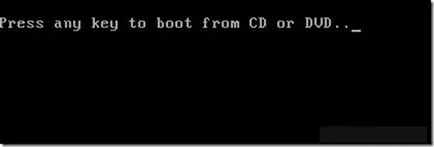

Pasul 3: În timp ce se va vedea pe ecran de instalare pentru Windows. Aici, selectați limba, tipul de tastatură, apoi faceți clic pe Următorul.

Clienții care au folosit repararea calculatorului sub Advanced Boot Options vedea următorul ecran:
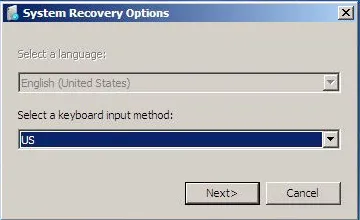
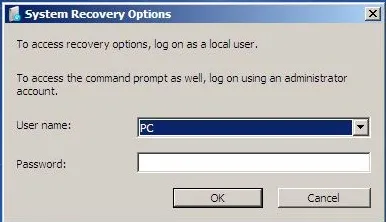
Selectați o metodă de introducere de la tastatură și faceți clic pe Următorul și introduceți parola, și apoi mergeți la Pasul 5.
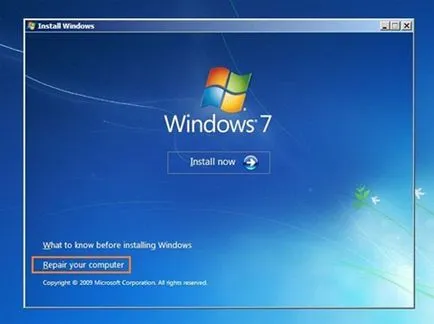
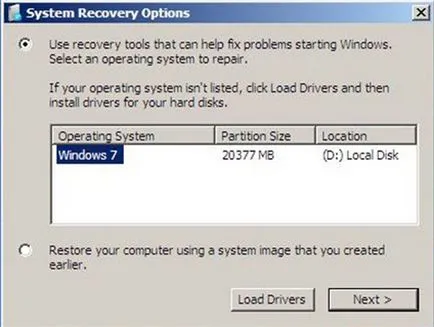
Pasul 5: Pe acest ecran va fi disponibil pentru toate opțiunile de recuperare a sistemului.
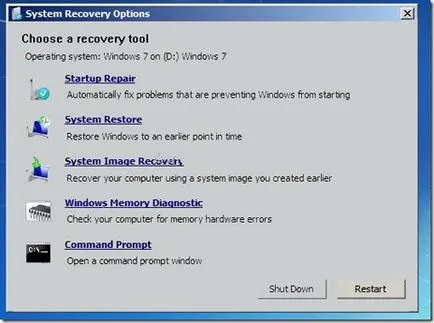
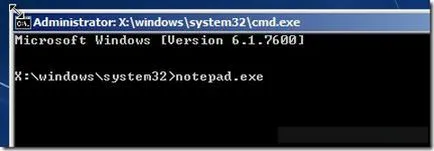
La promptul de comandă, tastați. Notepad.exe, apoi apăsați pe Enter, pentru a lansa aplicația noastră favorit Notepad. După pornirea aplicației, faceți clic pe „File“> „Save As (puteți utiliza comanda rapidă de la tastatură Ctrl + S), pentru a începe Salvare ca caseta de dialog.
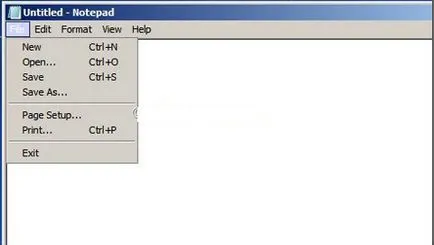
Pasul 7: În caseta de dialog Salvare ca, de aici puteți vizualiza cu ușurință toate unitățile și folderele fără probleme. Pur și simplu faceți clic pe pictograma My Computer de pe panoul din stânga, apoi selectați unitatea sau folderul pe care doriți să le faceți backup și apoi copiați fișierele pe USB-drive. Asta este!